Gdy mamy już system na karcie pamięci, warto byłoby połączyć się z Raspberry Pi – zdalnie, tak by móc wykonywać dużą część pracy (a w niektórych zastosowaniach całą/wszystko) bez korzystania z klawiatury podpiętej bezpośrednio do urządzenia.
Spis treści w artykule
Zdalne połączenie za pomocą SSH
Połączymy się za pośrednictwem protokołu SSH który w dystrybucji aktualnie zainstalowanej (Raspbian Wheezy) na Raspberry Pi jest domyślnie aktywny.
Oczywiście Pi musi być podpięta do naszej sieci LAN.
Zmiana portu SSH
Przed połączeniem – głównie jeśli planujecie dostęp z internetu – warto zmienić port na którym działa usługa.
W tym celu należy zmodyfikować plik konfiguracyjny:
sudo nano /etc/ssh/sshd_configJeden z pierwszych wpisów to:
Port 22Warto zmienić na jakiś mniej typowy, trochę wyższy… Np.:
Port 67891PuTTY
Do połączenia skorzystamy z programu PuTTY – jest to program bezpłatny.
Po instalacji/rozpakowaniu programu wystarczy go uruchomić, na razie nie musimy nic zmieniać – wszystko może być na standardowych ustawieniach:
Potrzebne jest jedynie IP naszego Pi – to można odczytać np. z logów routera.
Jeśli nie znamy IP prawdopodobnie też nie będzie problemu – powinno zadziałać po nazwie hosta (komputera), a w przypadku nowego Pi najprawdopodobniej będzie to:
raspberrypiDo tego:
- Port: 22
- Connection type: SSH
W polu „host name (or IP address)” wpisujemy odpowiednie IP lub nazwę hosta (raspberrypi) i klikamy „Open”.
Połączenie po SSH
Teraz musimy się zalogować, standardowo/zazwyczaj wygląda to tak:
- Użytkownik/login as: pi
- Hasło/password: raspberry
Root i zdalne połączenie (SSH/SCP)
W nowych dystrybucjach Debiana użytkownik root domyślnie nie ma możliwości logowania się zdalnie do systemu (SSH/SCP) za pomocą samego hasła (wymagany plik klucza).
By to zmienić należy w pliku /etc/ssh/sshd_config zmienić parametr/opcję „PermitRootLogin”:
sudo nano /etc/ssh/sshd_configI zmieniamy:
PermitRootLogin without-passwordna:
PermitRootLogin yesNa koniec wystarczy jeszcze zrestartować usługę SSH:
sudo /etc/init.d/ssh restart
- Gen AI w Envato, czyli w ramach usługi Envato Elements mamy teraz dostęp do całego wachlarza narzędzi wspieranych przez AI - 1970-01-01
- DJI Mini 5 Pro, czyli mały dron z klasą C0, a spore zamieszanie, bo niby sub250, a jednak waży powyżej 250 gramów - 1970-01-01
- W Home Assistant 2025.6 w końcu mamy przypisanie struktury menu bocznego (sidebar) do konta użytkownika, więc teraz pora jeszcze na kolory (motyw) - 1970-01-01



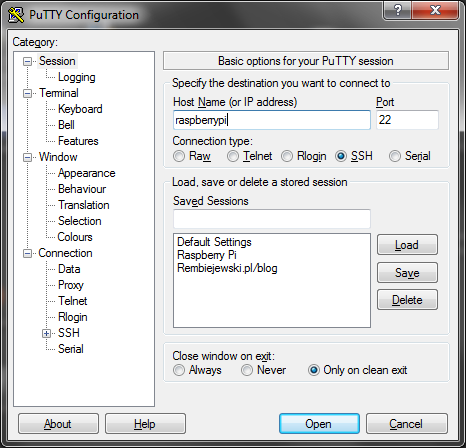
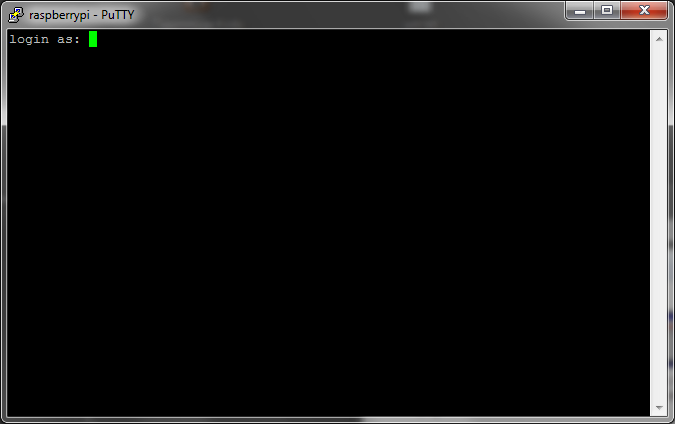













Jestem początkującym z LASPBERRY Pi 2
Tu znalazem to co mnie interesowało!
Super BLOG
Dziękuję!
a jak połączyć rpi 3 przez internet z z telefonem na który jest program ( raspberry SSH) wszystko działa prawidłowo puki udostępniam internet na malinkę z telefonu a po podłączeniu obydwu urządzeń pod ruter rpi nie reaguje na komendy wpisywane w program . czy była by możliwość uzyskania jakiś informacji ? bo temat był wałkowany wiele razy w internecie ale niema nic krok po kroku jak to zrobić a praktycznie każdy temat ” jak sterować domem przez rp3 się z tym wiąże ” sklep [—] też nie może pomóc
By połączyć się zdalnie z Raspberry Pi za pomocą SSH – poza skonfigurowaną usługą na Raspberry Pi – należny na routerze przekierować odpowiedni port na Malinę (domyślnie 22, choć zalecam zmianę). Niezbędny będzie również publiczny adres IP (jeśli brak takiej możliwości, to może chociaż dostawca internetu może przekierować konkretny port na prywatny IP routera). Fajnie, jak jest to jeszcze stały adres IP. Ale jeśli tak nie jest (jest publiczny, ale zmienny), to można skorzystać z usług typu DDNS, czy choćby wykorzystać usługę Cloudflare w tym celu. Można też rozważyć skonfigurowanie serwera VPN na Raspberry Pi, dzięki czemu nawet łącząc się ze zdalnej lokalizacji będziemy działać jakbyśmy byli połączeni do tej samej sieci LAN (np. WiFi).
Nie korzystałem z aplikacji Raspberry SSH, osobiście do połączeń SSH z telefonu – nie tylko z Raspberry Pi – korzystam z aplikacji JuiceSSH, i działa świetnie, stąd polecam.